Der letzte Schliff während der Gestaltung eines Flyers oder eines anderen Designs kann entscheidend für den Gesamteindruck sein. Hier zeige ich dir, wie du mit einem strukturierten Ansatz die Endbearbeitung deines Flyers in Photoshop vornimmst. Dazu gehören Anpassen von Farben, Glanzpunkten und der Ausarbeitung deiner eigenen Designsprache. Lass uns in dieses spannende Finale eintauchen.
Wichtigste Erkenntnisse
- Nutze die 100%-Ansicht in Photoshop, um Artefakte zu vermeiden und das Endergebnis klar zu sehen.
- Das Hinzufügen von Farbvariationen sorgt für lebendigere Designs.
- Eine Dodge-and-Burn-Technik kann helfen, die Lichter und Schatten optimal herauszuarbeiten.
- Der Einsatz von Effekten wie Hochpassfilter und Kornfilter verleiht deinem Design den letzten Schliff.
Schritt-für-Schritt-Anleitung
Um einen ansprechenden Flyer zu erstellen, befolge einfach die folgenden Schritte:
1. Richtigkeit der Ansichtsgröße überprüfen
Starte damit, den Flyer in der 100%-Ansicht zu prüfen. Dies erlaubt dir, die Bilddetails klar zu erkennen, ohne dass Artefakte das Bild verzerren. Drücke dazu Strg + Alt + 0, um die Ansicht auf 100% zu setzen und kontrolliere dein Design auf unerwünschte Abstufungen oder Verzerrungen.
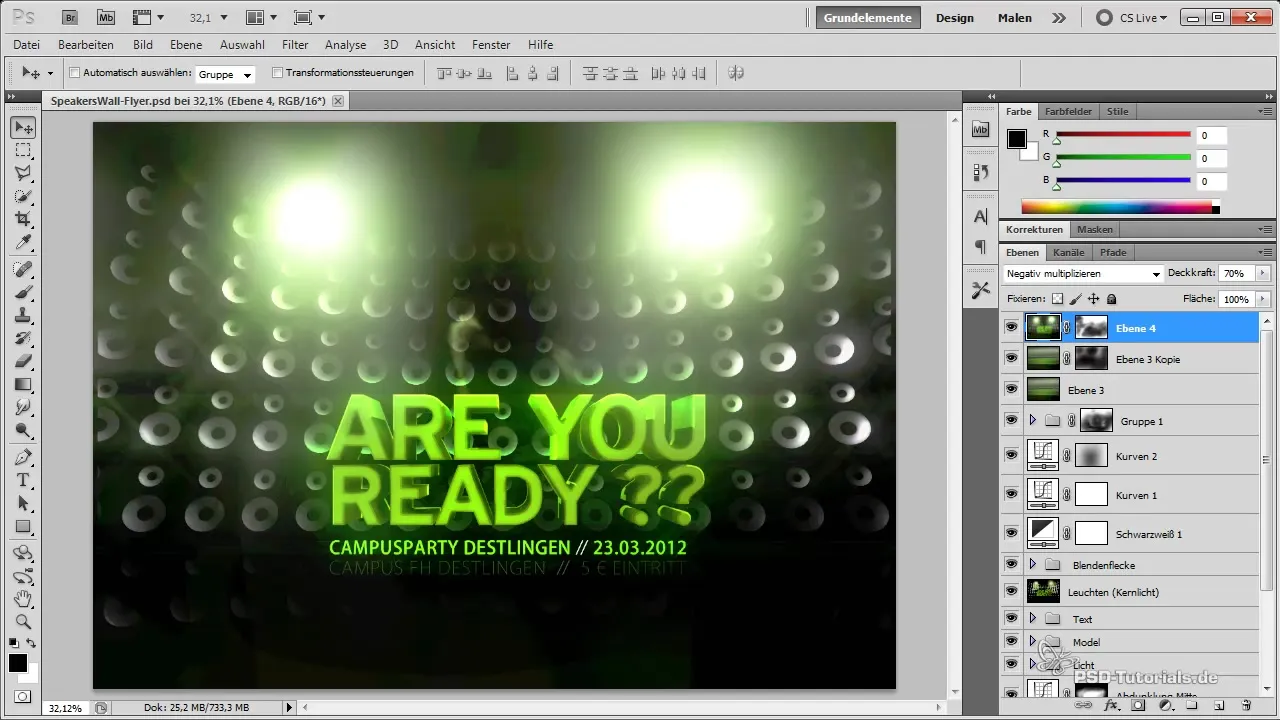
2. Glanzpunkte hervorheben
Um die hervorzuhebenden Bereiche deines Modells zu intensivieren, gehe in die Eigenschaften der Grafikebene und erhöhe den Glanz dieser Bereiche leicht. Ziel ist es, dass die Details sichtbar, aber geheimnisvoll bleiben. So schaffst du ein interessantes visuelles Element.
3. Farbvariationen hinzufügen
Füge eine neue Ebene hinzu und verwende einen großen, weichen Pinsel. Wähle kräftige Farben aus und stelle die Ebene auf den Modus „Farbe“ um. Male sanft über verschiedene Bereiche des Flyers, um mehr Farbvariationen zu erzielen und die visuelle Attraktivität zu steigern.
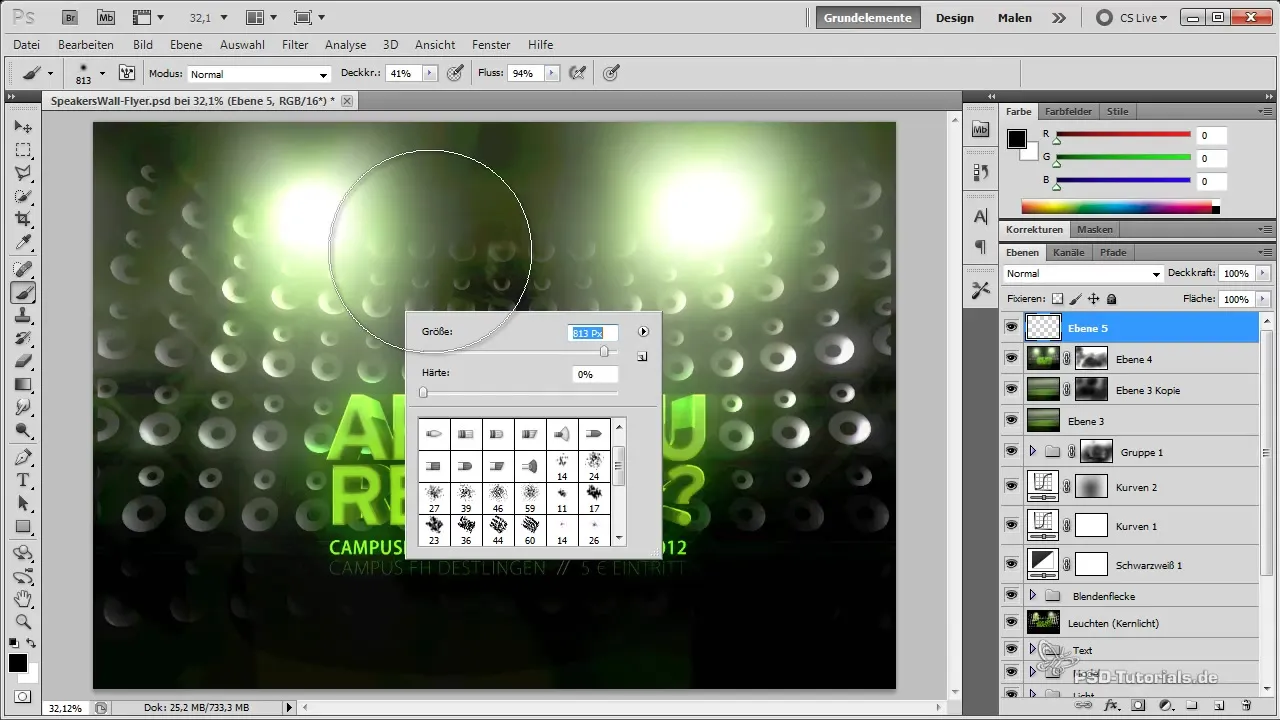
4. Gradationskurven anpassen
Gehe zu den Gradationskurven und experimentiere mit den Farbkanälen. Versuche, den rötlichen Ton in den hellen Bereichen zu betonen, während du in den Schatten den Grünton reduzierst. Diese feinen Anpassungen können dein Design erheblich aufwerten und ihm mehr Tiefe verleihen.
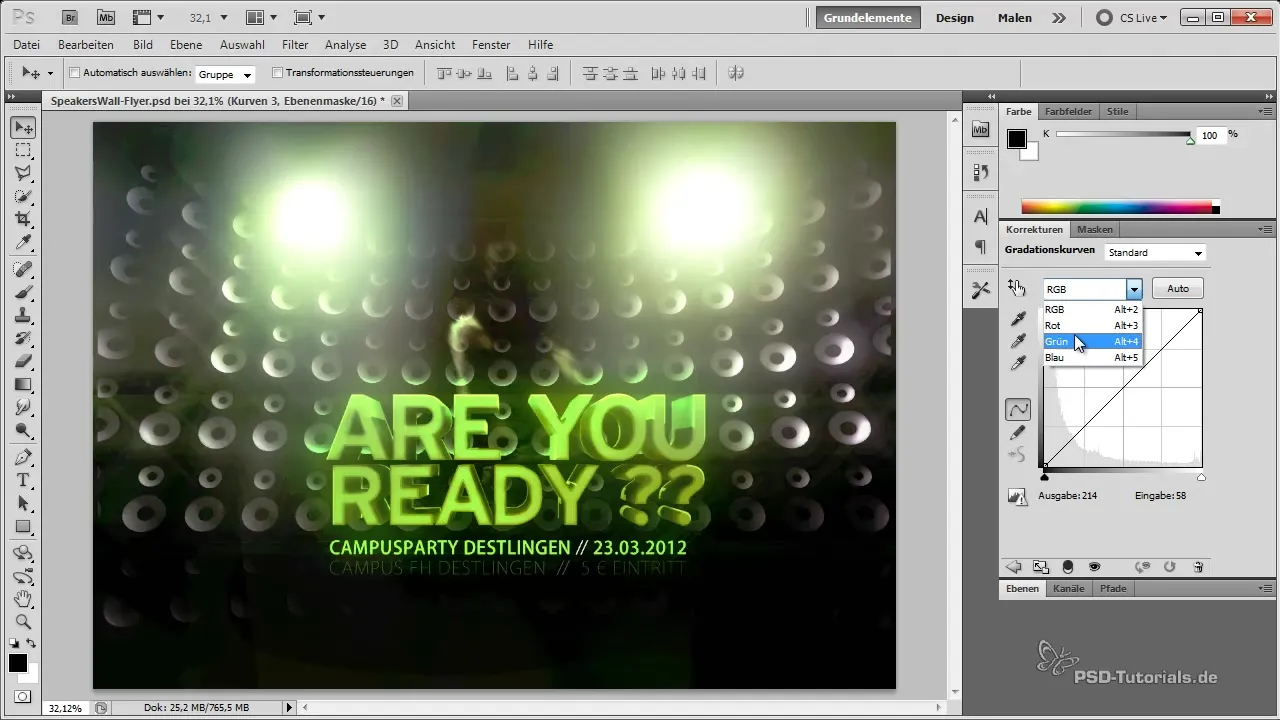
5. Eigene Handschrift einbringen
Die Gestaltung deines Flyers zeigt deinen persönlichen Stil. Es ist der Moment, deinen kreativen Ausdruck voll auszuleben. Dies kann durch Schriftauswahl, Textanordnung und die Art und Weise geschehen, wie du die visuellen Elemente kombinierst.
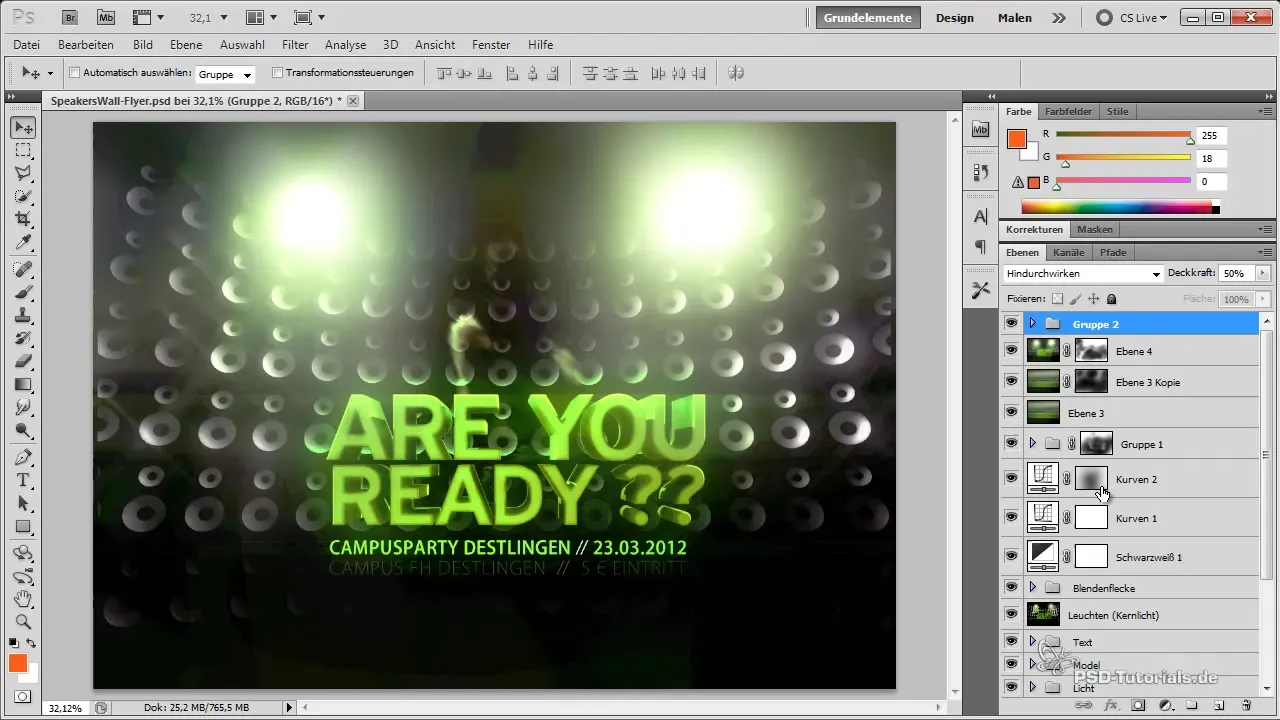
6. Filter anwenden
Um eine organische Verbindung zwischen den Elementen zu schaffen, kannst du die Rauschfilter-Technik verwenden. Reduziere das Rauschen, um die Kanten weicher aussehen zu lassen. Du kannst dann den Hochpassfilter verwenden, um schärfere Kanten zu erzeugen, die wichtig für den Gesamteindruck sind.
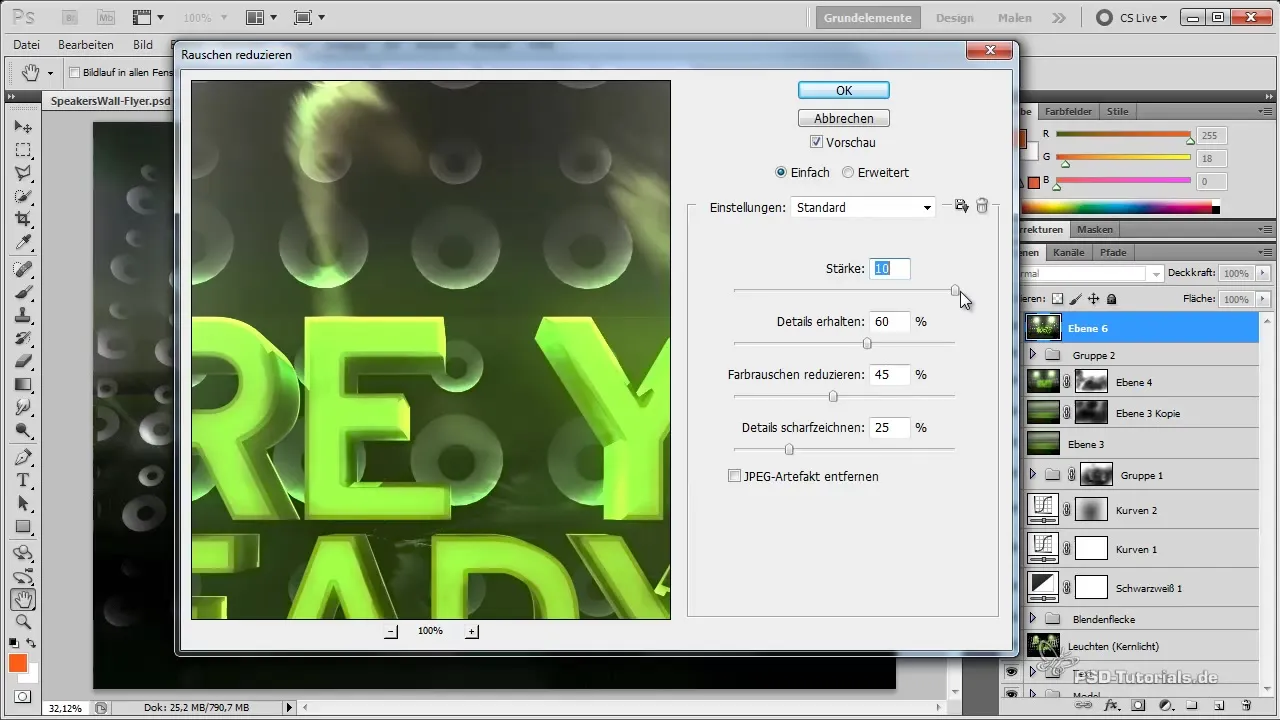
7. Dodge and Burn Technik verwenden
Erstelle eine neue Dodge-and-Burn-Ebene, um bestimmte Bereiche deines Flyers aufzuhellen oder abzudunkeln. Diese Technik hilft dir, die visuellen Akzente zu setzen, die für die Gesamtkomposition entscheidend sein können.
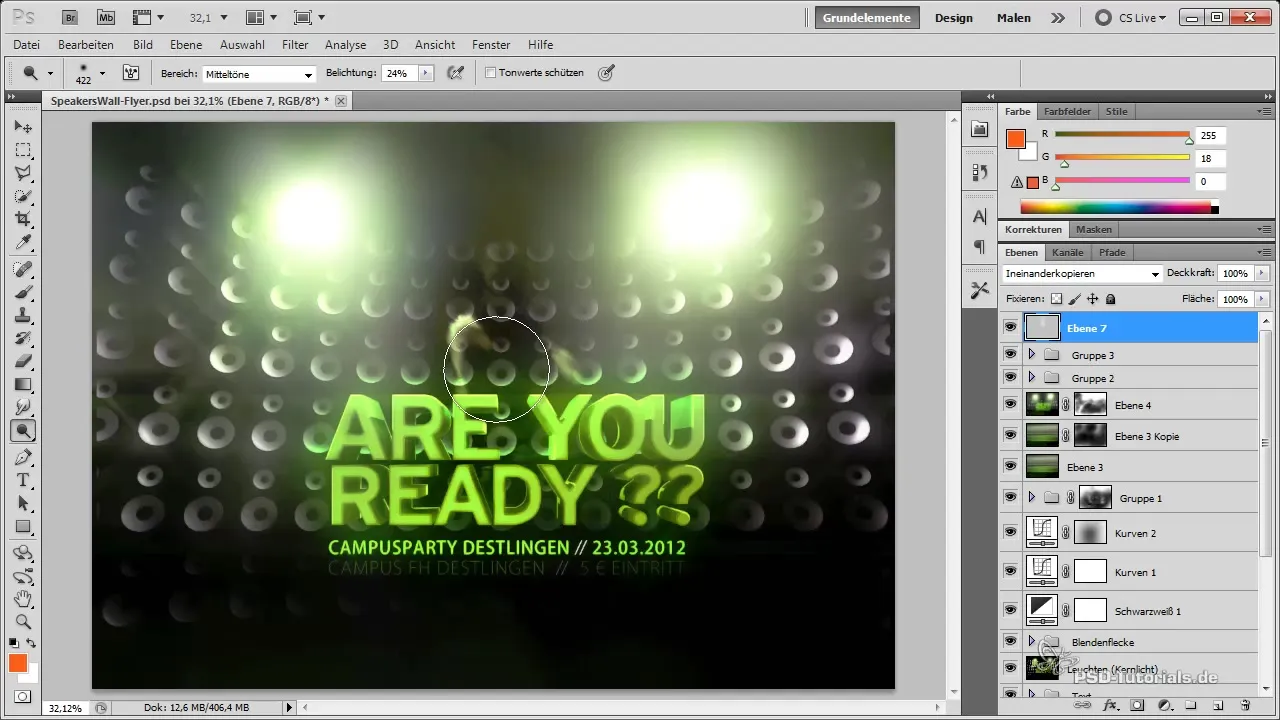
8. Kanten und Leuchthöhe anpassen
Verwende den Abwedler-Werkzeug, um den Kanten deiner Designelemente scharfe, leuchtende Effekte hinzuzufügen. Dies hilft, die Aufmerksamkeit auf wichtige Details zu lenken und kann deinem Design mehr Leben verleihen.
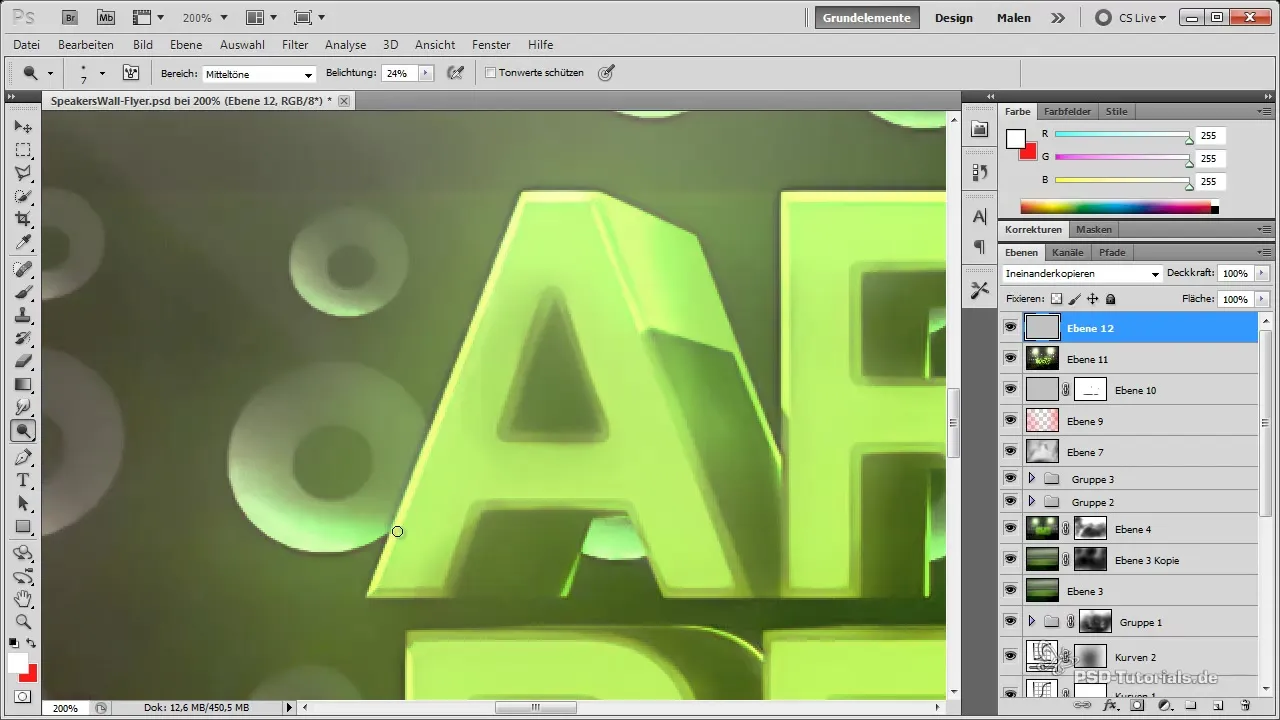
9. Feinschliff und finale Anpassungen
Gib deinem Flyer den letzten Schliff, indem du alle Elemente zusammenfühst und sicherstellst, dass die Proportionen und Farben harmonisch wirken. Überprüfe das Gesamtbild und nimm gegebenenfalls letzte Anpassungen vor.
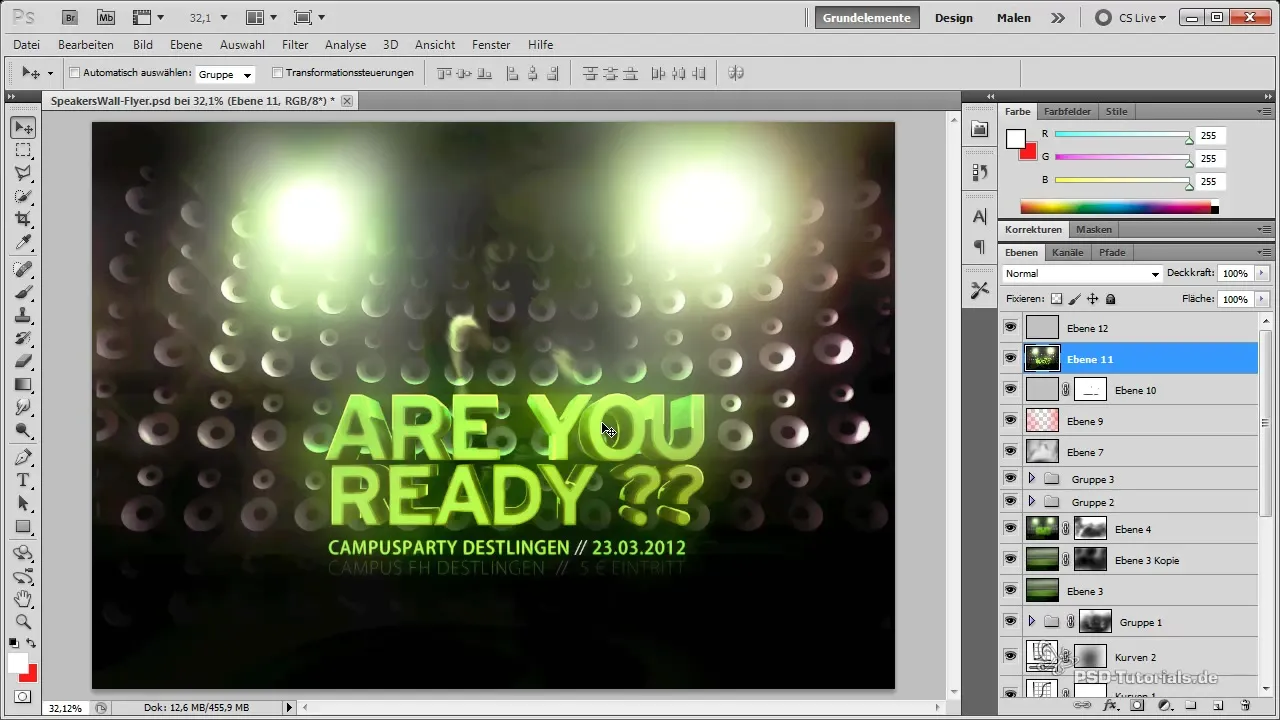
Zusammenfassung - So gestaltest du einen ansprechenden Flyer mit Photoshop
Im Verlauf dieser Anleitung hast du verschiedene Techniken zur Gestaltung eines Flyers kennen gelernt. Dabei konntest du sehen, wie wichtig Farbvariationen, Korrekturen und das Hervorheben von Details sind. Mit diesen Werkzeugen bist du in der Lage, ein eindrucksvolles Design zu erstellen, das sowohl persönlich als auch professionell wirkt.
Häufig gestellte Fragen
Wie kann ich sicherstellen, dass mein Flyer im Druck gut aussieht?Nutze die 100%-Ansicht in Photoshop und überprüfe die Farben und Inhalte auf mögliche Artefakte.
Welche Farben sollte ich verwenden?Experimentiere mit verschiedenen Farben, die zu deinem Thema passen, und achte darauf, eine harmonische Farbpalette zu wählen.
Wie wichtig sind die Feinheiten im Design?Feinheiten sind essenziell, da sie das Gesamtbild abrunden und dem Design mehr Tiefe und Professionalität verleihen.
Kann ich meine Designs auch digital verwenden?Ja, viele der Techniken, die hier beschrieben werden, sind sowohl für digitale als auch für gedruckte Designs geeignet.

